Agrandissement/réduction des pages de l'original
Il est possible d'agrandir ou de réduire chaque page dans la zone d'impression valide sélectionnée en fonction des paramètres d'impression spécifiés dans les documents.
|
REMARQUE
|
|
Si la case [Afficher la zone imprimable dans l'aperçu de l'impression] est cochée, la zone d'impression valide s'affiche dans la Fenêtre de travail.
Sélectionnez le menu [Fichier] > [Option] > [Paramètres système] > [Editor] > [Options] > [Afficher la zone imprimable dans l'aperçu de l'impression].
|
1.
Cocher la case [Ajuster page orig. à zone imprimable] sous [Paramètres de mise en page] dans l'onglet [Par. d'imp.] de la Fenêtre Détails.
Ou, cocher la case [Ajuster à la zone imprimable] dans le ruban.
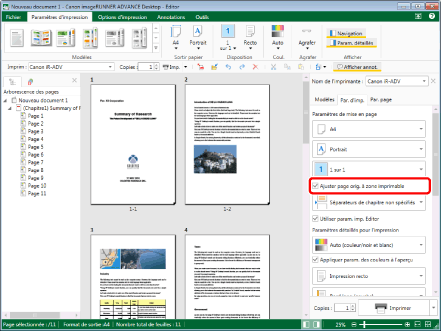
La Fenêtre de travail est mise à jour en fonction des paramètres.
|
REMARQUE
|
|
Si la Fenêtre Détails ne s'affiche pas, consulter la section suivante.
La zone valide d'impression dépend de l'imprimante sélectionnée dans [Imprim].
Si le format du papier en sortie est réglé sur [Auto (Format)] sans cocher la case [Ajuster page orig. à zone imprimable], puis que l'impression est lancée, il se peut que le format sélectionné automatiquement pour chacune des pages de l'original soit inférieur au format original. Dans ce cas, il se peut que la zone qui s'étend au-delà des limites du format de sortie ne soit pas imprimée.
En cas d'impression d'un document sans cocher la case [Ajuster page orig. à zone imprimable], la zone située au-delà de la zone d'impression valide de la page originale ne peut pas être imprimée. En outre, les annotations attachées à la zone située au-delà de la zone d'impression valide risquent de ne pas être imprimées correctement. Dans ce cas, un message d'avertissement s'affiche lors de l'impression ou de l'exportation vers un fichier PDF.
Si les commandes sont absentes du ruban de Desktop Editor, consulter la section suivante pour les afficher.
Il est également possible d'effectuer cette opération à l'aide des icônes de la barre d'outils. Si les icônes sont absentes de la barre d'outils de Desktop Editor, consulter les sections suivantes pour les afficher.
|